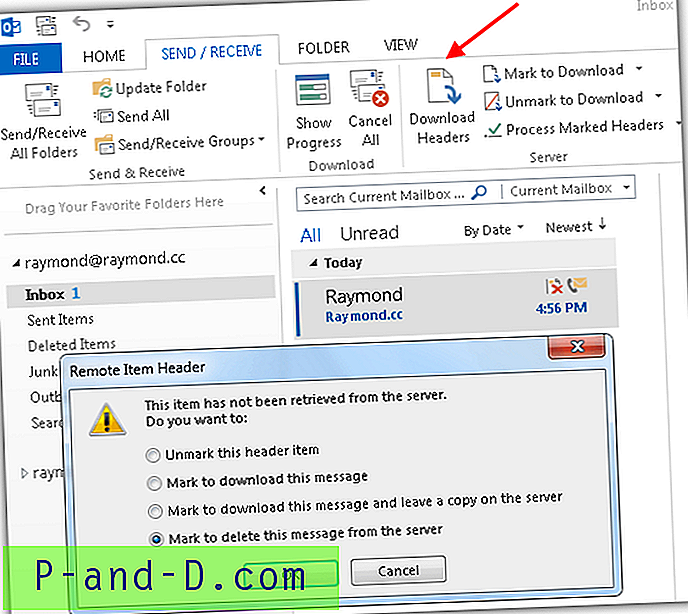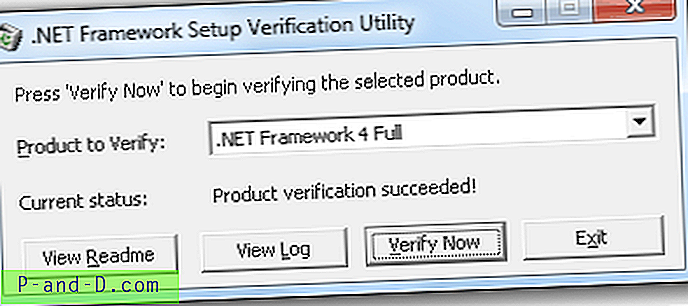빠른 광대역 인터넷 연결은 요즘 일반적이며 전자 메일 클라이언트 소프트웨어에 큰 전자 메일을 다운로드하는 데 많은 시간이 걸리지 않습니다. 그러나 인터넷 연결 속도가 느려질 수 있으며 다운로드 대기중인 전자 메일 서버에 실제로 큰 첨부 파일이있는 전자 메일이있을 경우 문제가 될 수 있습니다. 전자 메일 클라이언트 소프트웨어를 사용하여 전자 메일을 확인하는 문제는 모든 새 전자 메일이 컴퓨터에 완전히 다운로드되도록 대기한다는 것입니다.

즉, 다음 메시지를 계속 다운로드하려면 첨부 파일이 큰 이메일을 먼저 다운로드해야합니다. 이 문제에 대한 간단한 해결책은 특정 이메일을 수동으로 삭제하거나 이메일 헤더가 지정된 파일 크기보다 클 때만 이메일 헤더를 다운로드하도록 이메일 클라이언트 소프트웨어를 구성하는 것입니다. 여기에 5 가지 방법이 있습니다. 1. mail2web.com
mail2web.com은 POP / IMAP 이메일을위한 범용 웹 메일 역할을하는 무료 온라인 서비스입니다. 이것은 웹 메일에 액세스 할 수 없거나 POP / IMAP을 통해서만 이메일을 검색 할 수있는 경우에 특히 유용합니다. mail2web.com에 이메일 주소와 비밀번호를 입력하기 만하면 올바른 이메일 서버와 포트 번호를 자동으로 찾아서 이메일을 검색하여 표시합니다.
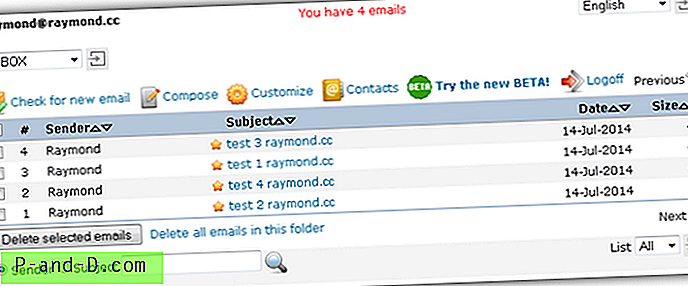
이메일을 삭제하려면 확인란을 선택하고 "선택한 이메일 삭제"버튼을 누르십시오. 버튼 옆에 "이 폴더의 모든 이메일 삭제"라는 링크가 있습니다.이 링크는 이메일 계정에 수천 개의 정크 메일이 포함되어 있고 해당 링크를 클릭하여 쉽게 정리할 수있는 경우 매우 유용합니다.
mail2web.com 방문
2. Email.biz
mail2web.com과 마찬가지로 Email.biz는 Gmail, Yahoo, Hotmail 등과 같은 무료 웹 메일을 포함하여 POP3 이메일에 액세스 할 수있는 또 다른 대안입니다. mail.web의 디자인은 mail2web에 비해 훨씬 깨끗하고 현대적입니다. com은 아직 베타 버전이지만 mail2web.com은 1997 년부터 사용되어보다 안정적이고 신뢰할 수 있습니다.
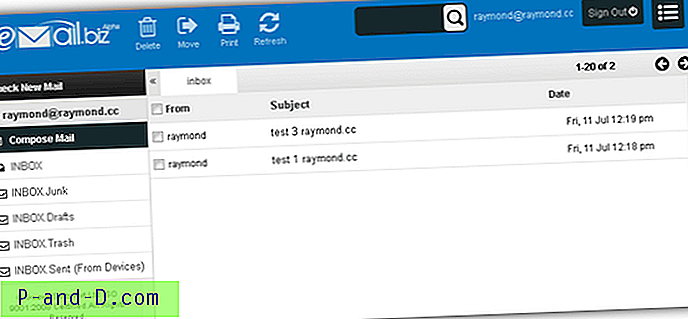
Email.biz 메인 페이지에서 전체 이메일 ID와 비밀번호를 입력하고 로그인 버튼을 클릭하십시오. 유효한 Hotmail 및 Gmail 계정으로 로그인을 테스트했지만 "잘못된 비밀번호"라는 오류 메시지가 계속 나타납니다. 그러나 POP3 이메일은 정상적으로 작동합니다.
Email.biz 방문
3. 빠른 삭제
위에서 언급 한 mail2web.com 또는 email.biz와 같은 타사 웹 사이트에 POP3 전자 메일의 로그인 정보를 입력하는 것이 불편한 경우 여기에는 POP3 전자 메일 계정에서 전자 메일을 삭제하는 데 도움이되는 QuickDelete라는 전용 소프트웨어가 있습니다.
QuickDelete는 2003 년에 출시 된 이전 소프트웨어로, 대부분의 전자 메일 클라이언트 소프트웨어와는 달리 POP3 서버에서 전자 메일을 미리 다운로드하지 않고도 삭제할 수 있습니다. 프로그램에서 추가 버튼을 클릭하여 POP3 정보를 추가하고 생성을 클릭하십시오. 그런 다음 연결을 클릭하고 이메일 비밀번호를 입력하십시오. 사용 가능한 이메일이 하단 창에 표시되며 메일을 마우스 오른쪽 버튼으로 클릭하고 "메일 삭제"를 선택하면 쉽게 삭제할 수 있습니다.
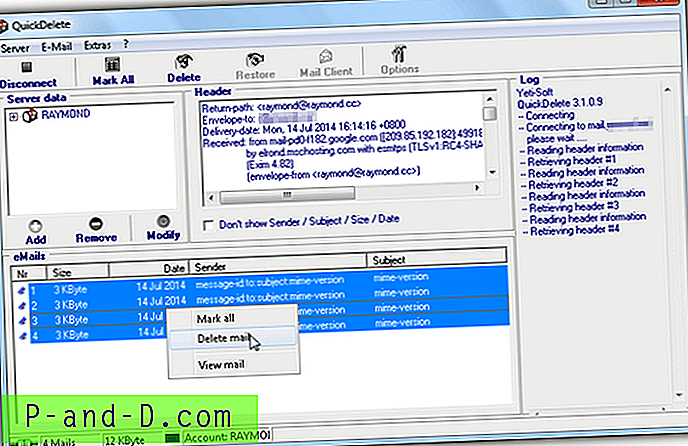
QuickDelete는 무료이지만 웹 사이트에서 무료로 생성 할 수있는 등록 키가 필요합니다. 이름이나 문자와 숫자 만 포함 된 내용으로 사용자 상자를 채우고 이동 단추를 클릭하십시오.
빠른 삭제 다운로드
4. 텔넷
실제로 Telnet을 사용하여 POP3 이메일 서버에 연결하고 DELE 명령을 사용하여 이메일을 삭제할 수 있습니다. Windows Vista, 7, 8에서는 Telnet이 기본적으로 활성화되어 있지 않으며 WIN + R을 눌러 켤 수 있으며 실행 상자에 optionalfeatures 를 입력하고 확인을 클릭하십시오. 목록에서“ Telnet Client ”확인란을 선택하고 확인을 클릭하십시오.
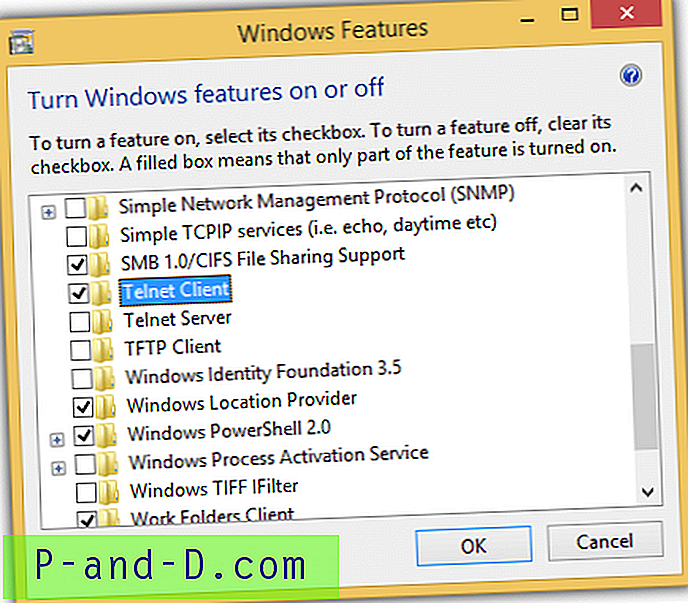
ㅏ. Telnet을 사용하여 이메일 서버에 연결하려면 WIN + R을 누르고 telnet mail.yourdomain.com 110 을 입력 한 후 확인을 클릭하십시오. mail.yourdomain.com을 메일 수신 서버로 바꾸고 선택적으로 포트 110을 ISP가 제공 한 포트로 변경해야합니다.
비. 다음 단계는 user 입력하여 사용자 이름을 제공하는 것입니다.
씨. 그런 다음 pass yourpassword 를 입력하여 이메일 비밀번호를 입력하십시오. 올바른 사용자 이름과 비밀번호를 제공 한 경우“로그인”되었다는 메시지가 표시됩니다.
디. 서버의 모든 전자 메일 메시지를 표시하려면 list 를 입력 하십시오 . 아래 스크린 샷은 4 개의 이메일이 있음을 보여줍니다.
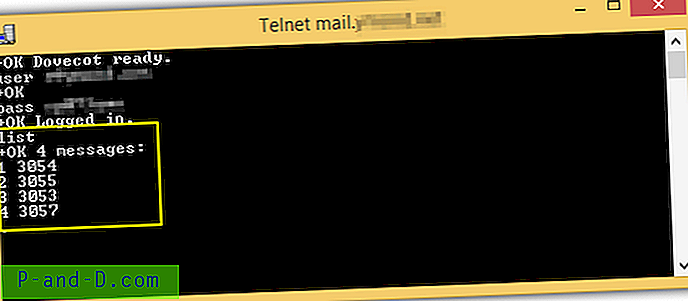
이자형. 이메일 내용을 보려면 retr 다음에 list 명령을 사용할 때 표시되는 메시지 번호를 입력하십시오.
에프. 이메일 클라이언트 소프트웨어를 다운로드하지 않으려는 손상되었거나 큰 첨부 파일이있는 이메일을 삭제하려면 메시지 번호 뒤에 dele을 입력하십시오. 예를 들어, 삭제 3 은 메시지 번호 3을 삭제합니다.
지. 연결을 끊으려면 quit 를 입력하고 Enter 키를 누르십시오.
참고 : 실수로 잘못된 이메일을 삭제하도록 표시 한 경우 rset 명령을 입력하여 삭제 된 이메일을 복원 할 수 있습니다. dele 명령을 사용하면 메시지는 삭제 표시 만됩니다. 세션을 종료 한 후에 만 서버에서 메시지가 영구적으로 삭제됩니다.
5. 이메일 헤더 다운로드
항목이 지정된 크기보다 큰 경우 Outlook과 같은 전자 메일 클라이언트는 전자 메일 헤더 만 다운로드하도록 구성 할 수 있습니다. 구성에 액세스하려면 Ctrl + Alt + S를 누르고 그룹 이름을 선택한 후 편집을 클릭하십시오. 구성하려는 이메일 계정을 선택하고 "보다 큰 항목의 헤더 만 다운로드"확인란을 선택한 다음 크기를 지정하십시오. 완료되면 확인을 클릭하십시오. 이 설정은 구성을 제거 할 때까지 영구적입니다.
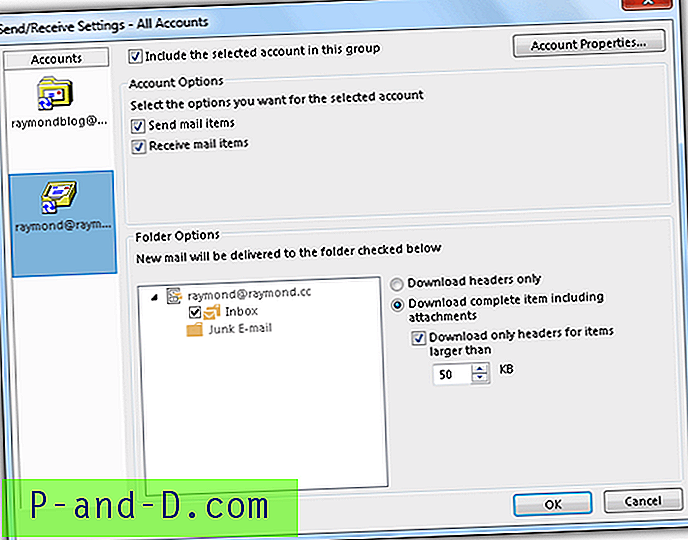
SEND / RECEIVE> Download Headers에서 Outlook의 전자 메일 헤더를 수동으로 다운로드 할 수도 있습니다. 이메일을 두 번 클릭하면 다운로드하거나 삭제할 수있는 옵션이 제공됩니다.